VS2005
- 格式:ppt
- 大小:939.00 KB
- 文档页数:14
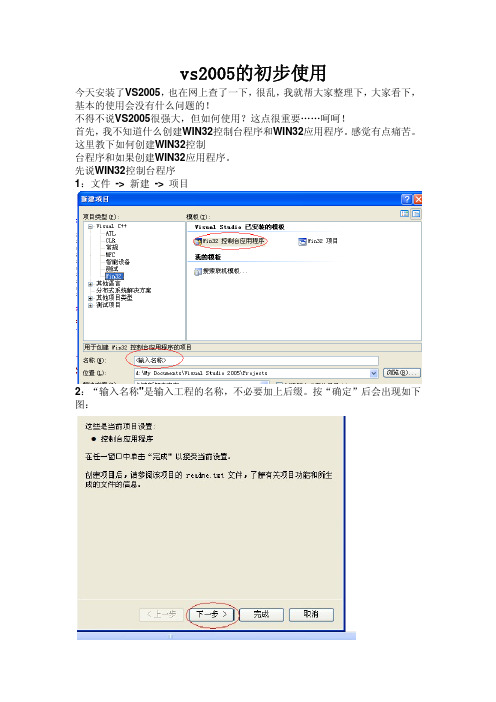
vs2005的初步使用今天安装了VS2005,也在网上查了一下,很乱,我就帮大家整理下,大家看下,基本的使用会没有什么问题的!不得不说VS2005很强大,但如何使用?这点很重要……呵呵!首先,我不知道什么创建WIN32控制台程序和WIN32应用程序。
感觉有点痛苦。
这里教下如何创建WIN32控制台程序和如果创建WIN32应用程序。
先说WIN32控制台程序1:文件 -> 新建 -> 项目2:“输入名称"是输入工程的名称,不必要加上后缀。
按“确定”后会出现如下图:但不要选择“完成”而是要选择“下一步”。
然后如下图:这里要选择“空项目”,应该说最好是选择“空项目”。
最后按“完成”。
这时候在“解决方案”上看到源文件,如下图:右击“源文件”后选择“添加”-> “新建项”。
然后弹出一个对话框,如下图:照上去的选择,然后输入文件名。
这个文件名就要加上后缀了。
想写C程序就加上C后缀,写C++程序后缀加不加都行,默认是.cpp后缀。
最后就把传说中的程序写上去。
就是HELLO WORLD程序。
然后运行,可报出无法找到msvcr80d.dll文件。
这时候只能去GOOGLE了。
下载一个msvcr80d.dll文件放到C:\WINDOW\SYSTEM32\目录下。
下载msvcr80d.dll文件后,要想运行程序,就按 工具 -> 开始执行(不调试),也就是Ctrl + F5。
OK,最后输出。
如下图:大家有没有发现最左边“源文件”那里虽然后缀是.C。
但它们的图片还是C++。
对于这点不要觉得奇怪。
以前在群里听人聊起的时候听说过,没什么大不了的事。
现在我也不记得了。
最后,OK,一个在VS2005下的WIN32程序运行完毕。
完毕是完毕了。
可大家有没有发觉我的代码比你们的漂亮多了。
主要是我下载了VS2005助手。
VS2005里有智能,但我不知道什么设置。
最后我去下载个和VC6一样的小助手。
只不过用在VS2005中。

Qt环境搭建之vs2005qt-4.7.1-wince库的编译1)解压qt-everywhere-opensource-src-4.7.1.tar.gz至想安装的目录,如c:\Qt\qt-4.7.1-wince,注意此目录最好短一些,并且不要加空格。
2)在C:\Qt\qt-4.7.1-wince\src\corelib\global目录添加qconfig.h和qconfig.cpp文件,文件内容附后。
3)进入Visual Studio 2005命令行,开始配置和编译,过程如下①配置环境变量PATH C:\Qt\qt-4.7.1-wince\bin\;%PATH%②进入安装目录C:cd C:\Qt\qt-4.7.1-wince③配置编译选项configure -platform win32-msvc2005 -xplatform wince50standard-mipsii-msvc2005 ④设置 wince sdk 的包含文件、库文件、执行文件的路径bin\checksdk.exe -sdk "HSBC_1254 (MIPSII)" -script tmp.battmp.bat④开始编译nmake附qconfig.h和qconfig.cpp/*************qconfig.h*************//* Everything */#ifndef QT_DLL#define QT_DLL#endif/* License information */#define QT_PRODUCT_LICENSEE "Open Source"#define QT_PRODUCT_LICENSE "OpenSource"// Qt Edition#ifndef QT_EDITION# define QT_EDITION QT_EDITION_OPENSOURCE#endif#if defined(__SYMBIAN32__)# define QT_BUILD_KEY "Symbian full-config"#else# if (!QT_NO_DEBUG)# if (defined(WIN64) || defined(_WIN64) || defined(__WIN64__))# define QT_BUILD_KEY "Windows x64 msvc debug full-config"# else# define QT_BUILD_KEY "Windows msvc debug full-config"# endif# else# if (defined(WIN64) || defined(_WIN64) || defined(__WIN64__))# define QT_BUILD_KEY "Windows x64 msvc release full-config"# else# define QT_BUILD_KEY "Windows msvc release full-config"# endif# endif#endif/* Machine byte-order */#define Q_BIG_ENDIAN 4321#define Q_LITTLE_ENDIAN 1234#define Q_BYTE_ORDER Q_LITTLE_ENDIAN// Compile time features#define QT_ARCH_WINDOWSCE#if defined(QT_GRAPHICSSYSTEM_RASTER) && defined(QT_NO_GRAPHICSSYSTEM_RASTER) # undef QT_GRAPHICSSYSTEM_RASTER#elif !defined(QT_GRAPHICSSYSTEM_RASTER)# define QT_GRAPHICSSYSTEM_RASTER#endif#if defined(QT_NO_DBUS) && defined(QT_DBUS)# undef QT_NO_DBUS#elif !defined(QT_NO_DBUS)# define QT_NO_DBUS#endif#if defined(QT_NO_EXCEPTIONS) && defined(QT_EXCEPTIONS)# undef QT_NO_EXCEPTIONS#elif !defined(QT_NO_EXCEPTIONS)# define QT_NO_EXCEPTIONS#endif#if defined(QT_NO_FREETYPE) && defined(QT_FREETYPE)# undef QT_NO_FREETYPE#elif !defined(QT_NO_FREETYPE)# define QT_NO_FREETYPE#endif#if defined(QT_NO_IMAGEFORMAT_JPEG) && defined(QT_IMAGEFORMAT_JPEG)# undef QT_NO_IMAGEFORMAT_JPEG#elif !defined(QT_NO_IMAGEFORMAT_JPEG)# define QT_NO_IMAGEFORMAT_JPEG#endif#if defined(QT_NO_IMAGEFORMAT_MNG) && defined(QT_IMAGEFORMAT_MNG)# undef QT_NO_IMAGEFORMAT_MNG#elif !defined(QT_NO_IMAGEFORMAT_MNG)# define QT_NO_IMAGEFORMAT_MNG#endif#if defined(QT_NO_IMAGEFORMAT_TIFF) && defined(QT_IMAGEFORMAT_TIFF)# undef QT_NO_IMAGEFORMAT_TIFF#elif !defined(QT_NO_IMAGEFORMAT_TIFF)# define QT_NO_IMAGEFORMAT_TIFF#endif#if defined(QT_NO_OPENGL) && defined(QT_OPENGL)# undef QT_NO_OPENGL#elif !defined(QT_NO_OPENGL)# define QT_NO_OPENGL#endif#if defined(QT_NO_OPENSSL) && defined(QT_OPENSSL)# undef QT_NO_OPENSSL#elif !defined(QT_NO_OPENSSL)# define QT_NO_OPENSSL#endif#if defined(QT_NO_OPENVG) && defined(QT_OPENVG)# undef QT_NO_OPENVG#elif !defined(QT_NO_OPENVG)# define QT_NO_OPENVG#endif#if defined(QT_NO_STL) && defined(QT_STL)# undef QT_NO_STL#elif !defined(QT_NO_STL)# define QT_NO_STL#endif#if defined(QT_NO_STYLE_CDE) && defined(QT_STYLE_CDE)# undef QT_NO_STYLE_CDE#elif !defined(QT_NO_STYLE_CDE)# define QT_NO_STYLE_CDE#endif#if defined(QT_NO_STYLE_CLEANLOOKS) && defined(QT_STYLE_CLEANLOOKS) # undef QT_NO_STYLE_CLEANLOOKS#elif !defined(QT_NO_STYLE_CLEANLOOKS)# define QT_NO_STYLE_CLEANLOOKS#endif#if defined(QT_NO_STYLE_GTK) && defined(QT_STYLE_GTK)# undef QT_NO_STYLE_GTK#elif !defined(QT_NO_STYLE_GTK)# define QT_NO_STYLE_GTK#endif#if defined(QT_NO_STYLE_MOTIF) && defined(QT_STYLE_MOTIF)# undef QT_NO_STYLE_MOTIF#elif !defined(QT_NO_STYLE_MOTIF)# define QT_NO_STYLE_MOTIF#endif#if defined(QT_NO_STYLE_PLASTIQUE) && defined(QT_STYLE_PLASTIQUE) # undef QT_NO_STYLE_PLASTIQUE#elif !defined(QT_NO_STYLE_PLASTIQUE)# define QT_NO_STYLE_PLASTIQUE#endif#if defined(QT_NO_STYLE_S60) && defined(QT_STYLE_S60)# undef QT_NO_STYLE_S60#elif !defined(QT_NO_STYLE_S60)# define QT_NO_STYLE_S60#endif#if defined(QT_NO_STYLE_WINDOWSVISTA) && defined(QT_STYLE_WINDOWSVISTA)# undef QT_NO_STYLE_WINDOWSVISTA#elif !defined(QT_NO_STYLE_WINDOWSVISTA)# define QT_NO_STYLE_WINDOWSVISTA#endif#if defined(QT_NO_STYLE_WINDOWSXP) && defined(QT_STYLE_WINDOWSXP)# undef QT_NO_STYLE_WINDOWSXP#elif !defined(QT_NO_STYLE_WINDOWSXP)# define QT_NO_STYLE_WINDOWSXP#endif#if defined(QT_NO_WEBKIT) && defined(QT_WEBKIT)# undef QT_NO_WEBKIT#elif !defined(QT_NO_WEBKIT)# define QT_NO_WEBKIT#endif#if defined(QT_NO_XMLPATTERNS) && defined(QT_XMLPATTERNS)# undef QT_NO_XMLPATTERNS#elif !defined(QT_NO_XMLPATTERNS)# define QT_NO_XMLPATTERNS#endif/*************qconfig.cpp*************//* Licensed */static const char qt_configure_licensee_str [512 + 12] = "qt_lcnsuser=Open Source";static const char qt_configure_licensed_products_str [512 + 12] = "qt_lcnsprod=OpenSource";/* Build date */static const char qt_configure_installation [11 + 12] = "qt_instdate=2011-09-03";static const char qt_configure_prefix_path_str [512 + 12] = "qt_prfxpath=C:\\qt\\qt-4.7.1-wince";static const char qt_configure_documentation_path_str [512 + 12] = "qt_docspath=C:\\qt\\qt-4.7.1-wince\\doc";static const char qt_configure_headers_path_str [512 + 12] = "qt_hdrspath=C:\\qt\\qt-4.7.1-wince\\include";static const char qt_configure_libraries_path_str [512 + 12] = "qt_libspath=C:\\qt\\qt-4.7.1-wince\\lib";static const char qt_configure_binaries_path_str [512 + 12] = "qt_binspath=C:\\qt\\qt-4.7.1-wince\\bin";static const char qt_configure_plugins_path_str [512 + 12] = "qt_plugpath=C:\\qt\\qt-4.7.1-wince\\plugins";static const char qt_configure_imports_path_str [512 + 12] = "qt_impspath=C:\\qt\\qt-4.7.1-wince\\imports";static const char qt_configure_data_path_str [512 + 12] ="qt_datapath=C:\\qt\\qt-4.7.1-wince";static const char qt_configure_translations_path_str [512 + 12] = "qt_trnspath=C:\\qt\\qt-4.7.1-wince\\translations";static const char qt_configure_examples_path_str [512 + 12] = "qt_xmplpath=C:\\qt\\qt-4.7.1-wince\\example";static const char qt_configure_demos_path_str [512 + 12] = "qt_demopath=C:\\qt\\qt-4.7.1-wince\\demos";/* strlen( "qt_lcnsxxxx") == 12 */#define QT_CONFIGURE_LICENSEE qt_configure_licensee_str + 12;#define QT_CONFIGURE_LICENSED_PRODUCTS qt_configure_licensed_products_str + 12; #define QT_CONFIGURE_PREFIX_PATH qt_configure_prefix_path_str + 12;#define QT_CONFIGURE_DOCUMENTATION_PATH qt_configure_documentation_path_str + 12; #define QT_CONFIGURE_HEADERS_PATH qt_configure_headers_path_str + 12;#define QT_CONFIGURE_LIBRARIES_PATH qt_configure_libraries_path_str + 12;#define QT_CONFIGURE_BINARIES_PATH qt_configure_binaries_path_str + 12;#define QT_CONFIGURE_PLUGINS_PATH qt_configure_plugins_path_str + 12;#define QT_CONFIGURE_IMPORTS_PATH qt_configure_imports_path_str + 12;#define QT_CONFIGURE_DATA_PATH qt_configure_data_path_str + 12;#define QT_CONFIGURE_TRANSLATIONS_PATH qt_configure_translations_path_str + 12; #define QT_CONFIGURE_EXAMPLES_PATH qt_configure_examples_path_str + 12;#define QT_CONFIGURE_DEMOS_PATH qt_configure_demos_path_str + 12;1. 环境简介PC Windows XPQt 4.7.1IDE Microsoft Visual Studio 20052. 所需安装文件①. VS2005_DVD.iso <Microsoft Visual Studio 2005安装包>②. qt-sdk-win-opensource-2010.05.exe <包含qt creator 2.0.1和qt4.7.0库,qt creator是qt的集成开发环境,qt库是用mingw编译的>③. qt-4.7.1-wince.rar <wince的qt库,由vs2005编译生成>④. HSBC_1254_SDK.msi <wince的SDK>3. 安装1)安装qt-sdk-win-opensource-2010.05.exe ,可选其他路径,这里选的是C:\Qt\qt-sdk-2010.05(下文简称该路径为“安装目录”,请对号入座)。

vs2005解决方案资源管理器
《vs2005解决方案资源管理器》
在使用Visual Studio 2005进行软件开发时,解决方案资源管
理器是一个非常重要的工具,它可以帮助开发者管理项目文件、组织代码结构,并且提供了很多便利的功能。
首先,解决方案资源管理器可以帮助开发者轻松地管理项目文件。
通过它,开发者可以方便地查看项目中的所有文件,包括代码文件、图片文件、配置文件等等。
而且,开发者可以在解决方案资源管理器中进行新建、删除、重命名等操作,非常方便。
其次,解决方案资源管理器可以帮助开发者更好地组织代码结构。
在解决方案资源管理器中,开发者可以通过文件夹来组织代码,将相关的文件放到一起,这样就可以更清晰地看到整个项目的结构,并且可以更方便地定位和查找需要的文件。
除此之外,解决方案资源管理器还提供了很多便利的功能,比如可以方便地添加现有项到项目中,可以一键打开文件,可以方便地对项目进行搜索等等。
这些功能都可以帮助开发者更高效地进行开发工作。
总的来说,《vs2005解决方案资源管理器》是一个非常强大
和实用的工具,可以帮助开发者更好地管理项目文件,组织代码结构,并提供了很多便利的功能,是Visual Studio 2005中
不可或缺的一部分。
希望开发者们可以充分利用这个工具,提高开发效率,更轻松地进行软件开发工作。
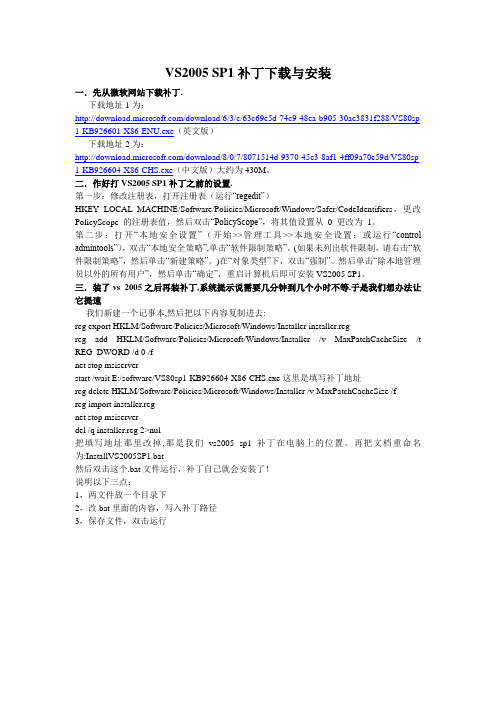
VS2005 SP1补丁下载与安装一.先从微软网站下载补丁.下载地址1为:/download/6/3/c/63c69e5d-74c9-48ea-b905-30ac3831f288/VS80sp 1-KB926601-X86-ENU.exe(英文版)下载地址2为:/download/8/0/7/8071514d-9370-45c3-8af1-4ff09a70e59d/VS80sp 1-KB926604-X86-CHS.exe(中文版)大约为430M。
二.作好打VS2005 SP1补丁之前的设置.第一步:修改注册表,打开注册表(运行“regedit”)HKEY_LOCAL_MACHINE/Software/Policies/Microsoft/Windows/Safer/CodeIdentifiers,更改PolicyScope 的注册表值,然后双击“PolicyScope”,将其值设置从0 更改为1。
第二步:打开“本地安全设置”(开始>>管理工具>>本地安全设置;或运行“control admintools”),双击“本地安全策略”,单击“软件限制策略”。
(如果未列出软件限制,请右击“软件限制策略”,然后单击“新建策略”。
)在“对象类型”下,双击“强制”。
然后单击“除本地管理员以外的所有用户”,然后单击“确定”,重启计算机后即可安装VS2005 SP1。
三.装了vs 2005之后再装补丁,系统提示说需要几分钟到几个小时不等.于是我们想办法让它提速我们新建一个记事本,然后把以下内容复制进去:reg export HKLM/Software/Policies/Microsoft/Windows/Installer installer.regreg add HKLM/Software/Policies/Microsoft/Windows/Installer /v MaxPatchCacheSize /t REG_DWORD /d 0 /fnet stop msiserverstart /wait E:/software/VS80sp1-KB926604-X86-CHS.exe这里是填写补丁地址reg delete HKLM/Software/Policies/Microsoft/Windows/Installer /v MaxPatchCacheSize /freg import installer.regnet stop msiserverdel /q installer.reg 2>nul把填写地址那里改掉,那是我们vs2005 sp1补丁在电脑上的位置。

1.说明
本机:VS2005运行(Windows XP)
远程端:应用程序运行(本文以Window XPe为例)
2. 准备
(1) 拷贝本机" \Microsoft Visual Studio 8\Common7\IDE\Remote Debugger\x86"文件夹到远程端。
(2) 远程端:“本地安全策略-安全选项-网络访问:本地帐户的共享和安全模式”改为:经典-本地用户以自己的身份验证。
(XPe 中该选项没找到,没有设置)
(3) 本地:打开待调试工程,在VS2005菜单中,打开“项目”-“属性”,左侧列表选择“调试”,右侧设置选项如下图所示:
(其中,远程命令为远程端应用程序的绝对路径;远程服务器名称设置为远程端的IP。
)
3. 开始调试
(1) 远程端:启动远程调试监视器
方法1:启动x86文件夹下msvsmon.exe程序,从“工具”-“选项”中将“身份验证模式”改为“无身份验证,允许任何用户进行调试”,将“最大空闲时间”设置为90000000000000(无穷大)。
配置界面如下:
方法2:使用命令行:“msvsmon.exe /noauth /anyuser /nosecuritywarn”。
(2) 远程端:将本地生成的应用程序拷贝到远程端,远程端应用程序的路径为1(3)中的远程命令。
(3) 本地:打开待调试工程,按F5进行调试运行。

一、开发运行环境配置(VS 2005 环境)1.安装WinPcap_4_1_3.exe2.解压WpdPack_4_1_2.zip3.复制libnet.dll到WINDOWS/system324.打开VS2005,从“文件”菜单“新建”选择“从现有代码创建项目”,选择项目类型“Visual C++”5.指出已有代码文件的位置(已有的代码文件在project_code.zip中,其解压到的位置即为此处的位置),并命名项目6.使用VS生成“控制台应用程序项目”件夹、链接器库设置添加wpcap.lib)8.配置libnet链接器库设置,添加libnet.lib9.复制libnet.lib到项目文件夹10.编译中可能发生getopt.h文件找不到的问题,修改源代码中包含文件的路径即可改为:#include"../include/getopt.h"二、实验要求1.编译运行arp.c2.安装Wireshark,观察网络中arp数据包的情况,验证程序的运行效果附录libnet源码编译1.下载源码包libnet-libnet-1.2-rc2.zip2.解压缩到D:\libnet-libnet-1.2-rc2目录下3.下载WinPcap_4_1_2.zip和WpdPack_4_1_2.zip安装WinPcap_4_1_2解压WpdPack_4_1_2.zip解压到D:\WpdPack4.编译4.1 打开VS -> Visual Studio Tools -> Visual Studio 命令提示4.2 切换到目录D:\libnet-libnet-1.2-rc2\libnet4.3 执行msvcbuild.bat4.4 其他a. 提示找不到“pcap.h”。
修改msvcbuild.bat中的“@set WINPCAP=..\..\..\WpdPack”为“@set INPCAP=D:\WpdPack”b. libnet_dll.c(32) : fatal error C1083: 无法打开包括文件:“common”: No such file or directory将libnet_dll.c中32行的#include "common" 改成#include "common.h" 。
vs2005与vs2010的区别Visual Studio是微软公司推出的开发环境,是目前最流行的Windows平台应用程序开发环境。
总的比较:Visual Studio 2005是基于.NET2.0框架的,它同时也能开发跨平台的应用程序,如开发使用微软操作系统的手机的程序等;而Visual Studio 2010是基于.NET4.0架构的,其集成开发环境(IDE)的界面被重新设计和组织,变得更加简单明了。
Visual Studio 2010同时带来了 NET Framework 4.0、Microsoft Visual Studio 2010 CTP( Community Technology Preview--CTP),并且支持开发面向Windows 7的应用程序。
除了Microsoft SQL Server,它还支持 IBM DB2和Oracle数据库。
开发技术和兼容性:VS2010是用WPF开发的,VS2005是C++开发的。
VS2010兼容以前所有,比vs2005多了一些控件和类,功能越来越强大,提高开发效率,另外一个区别是安装文件越来越大。
越高的版本,在添加的项目类型上,就了更多的选择。
还有智能提示做得更强大了,包括部分的支持JS脚本。
功能及操作:vs2010功能和操作上要优于vs2005,而且vs2010兼容vs2005(只要装好fm2.0就可以了)只要会用vs2005,vs2010应该也没问题。
但与vs2005相比,vs2010的又增添了9个新功能(1)C# 4.0中的动态类型和动态编程;(2)多显示器支持;(3)使用Visual Studio 2010的特性支持TDD;(4)支持Office ;(5)Quick Search特性;(6)C++ 0x新特性;(7)IDE增强;(8)使用Visual C++ 2010创建Ribbon界面;(9)新增基于.NET平台的语言 F#;这些新功能也不难操作,反而用着更方便了。